Win8系统下有道词典开机自打开怎样关闭?
来源:Ghost系统之家浏览:时间:2022-04-26 12:55:10
Windows 8是美国微软开发的新一代操作系统,Windows 8共有4个发行版本,分别面向不同用户和设备。于2012年10月26日发布。微软在Windows 8操作系统上对界面做了相当大的调整。取消了经典主题以及Windows 7和Vista的Aero效果,加入了ModernUI,和Windows传统界面并存。截止至2017年3月26日,Windows 8全球市场份额已达到2.51%。
Win8系统下有道词典开机自启动如何关闭?有道词典是一款非常使用的语言翻译软件,一些Win8用户在电脑上下载安装有道词典后,发现有道词典开机会自动启动,从而拖慢开机速度。那么,在Win8系统下有道词典开机自启动要如何关闭呢?请看下文。

Win8系统下有道词典开机自启动如何关闭?
方法一:
1、我们打开软件之后,我们可以看到如图示界面,我们点击箭头示位置,如图示。
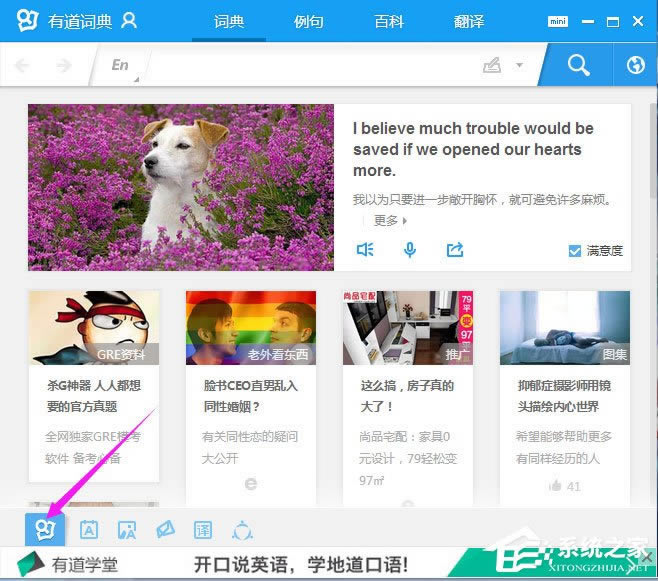
2、然后我们在菜单中选择“设置”-软件设置,如图示。
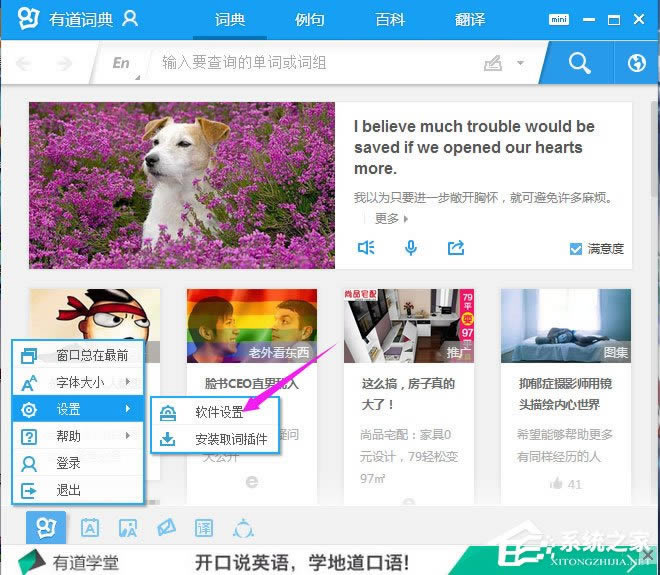
3、在启动选项中,将开机自启动前面的勾勾去掉,然后点击保存设置,如图示。
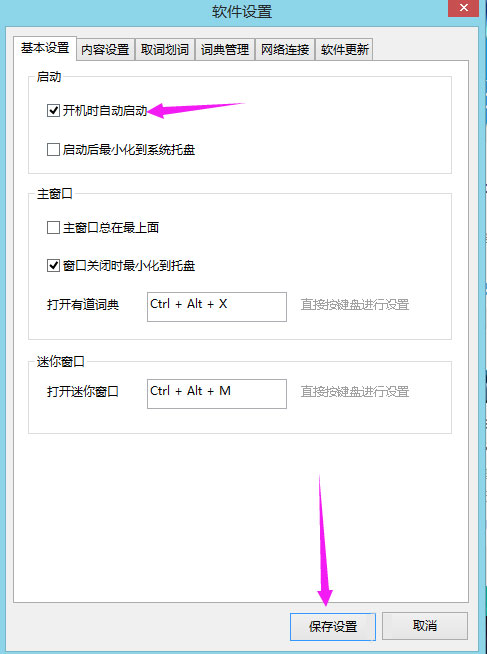
方法二:
1、我们点击右键点击菜单栏,然后选中“任务管理器”,如图示。
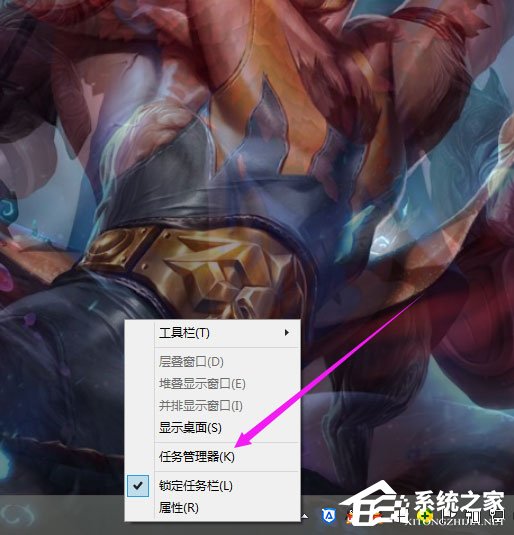
2、进入任务管理器之后,我们点击“启动”。
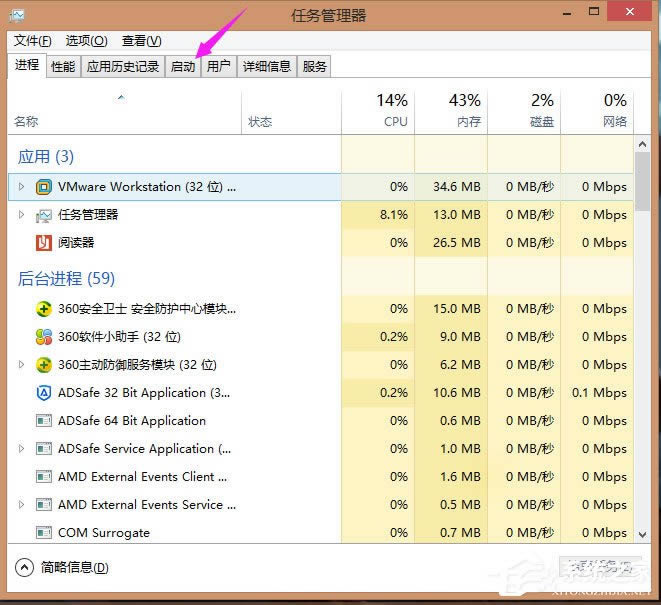
3、在启动中,我们找到我们想要禁止的选项,如图示,然后点击“禁用”。
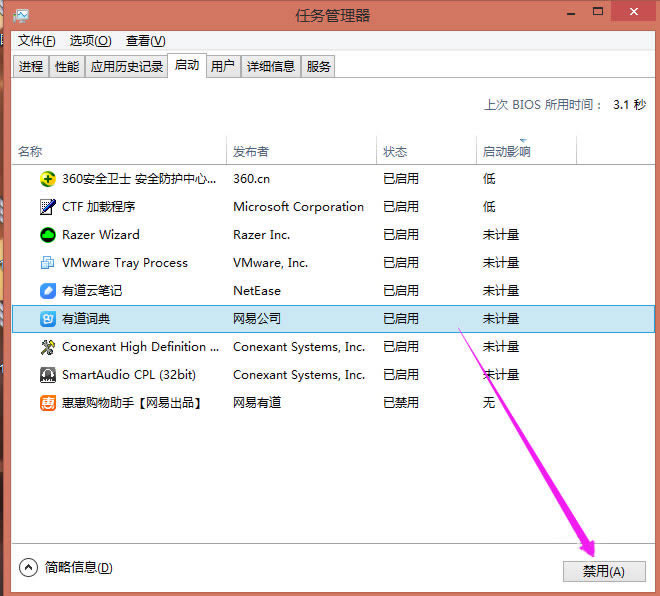
4、之后,我们可以看到,我们想要禁用的软件,被禁用了。
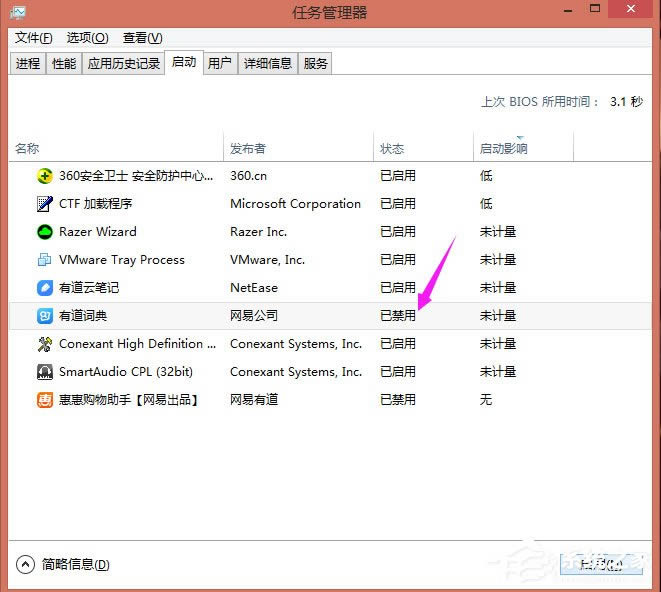
上述便是有道词典开机自启动的关闭方法,需要使用有道词典的伙伴,可以放心下载使用,只要按照上文关闭有道词典开机自启动,不会影响电脑的启动速度的!
Windows 8是对云计算、智能移动设备、自然人机交互等新技术新概念的全面融合,也是“三屏一云”战略的一个重要环节。Windows 8提供了一个跨越电脑、笔记本电脑、平板电脑和智能手机的统一平台。
推荐系统
电脑公司Ghost Win7 Sp1 装机万能版2022年5月(32位) 提供下载
语言:中文版系统大小:3.13GB系统类型:新萝卜家园 Ghost Win7 x64 SP1 极速版2022年4月(64位) 高速下载
语言:中文版系统大小:3.91GB系统类型:新萝卜家园 GhostWin7 SP1 电脑城极速稳定版2022年4月(32位) ISO镜像高速下载
语言:中文版系统大小:3.13GB系统类型:新萝卜家园 GhostWin7 SP1 电脑城极速稳定版2022年5月(32位) ISO镜像高速下载
语言:中文版系统大小:3.13GB系统类型:电脑公司Ghost Win7 x64 Sp1装机万能版2022年5月(64位) ISO镜像免费下载
语言:中文版系统大小:3.91GB系统类型:笔记本&台式机专用系统 GhostWin7 32位旗舰版2022年5月(32位) ISO镜像免费下载
语言:中文版系统大小:3.13GB系统类型:番茄花园GhostWin7 SP1电脑城极速装机版2022年5月(32位) 最新高速下载
语言:中文版系统大小:3.13GB系统类型:深度技术Ghost Win7 Sp1 电脑城万能装机版2022年5月(32位) ISO高速下载
语言:中文版系统大小:3.13GB系统类型:
相关文章
- WinXP系统怎样看显存?看显存的办法
- WinXP系统如何设置一台电脑2个显示器?
- WinXP系统Svchost.exe应用程序出错怎样办?
- WinXP提示系统管理员设置了系统策略防范进行此安装的办法
- WinXP系统QQ图标不见了怎样办?
- WinXP系统电脑图标变大了怎样处理?
- WinXP系统收藏夹备份的办法
- WinXP系统虚拟内存最小值太低怎样办?
- WinXP系统打开页面出现乱码的处理办法
- WinXP页面提示Sysfader iexplore.exe应用程序出错的处理办法
- 如何处理WinXP光驱自动弹出的问题?
- 为啥Word只能用安全模式打开?Word不用安全模式打开的办法
- WinXP组策略提示“MMC无法创建管理单元”怎样办?
- WinXP访问工作组计算机密码的办法
热门系统
热门文章
常用系统
- 1深度技术 GHOSTXPSP3 电脑城极速装机版 2022年3月 ISO镜像高速下载
- 2新雨林木风 Windows10 x86 企业装机版2020年12月(32位) ISO镜像高速下载
- 3电脑公司Ghost Win8.1 x32 精选纯净版2021年11月(免激活) ISO镜像高速下载
- 4雨林木风Ghost Win8.1 (X64) 极速纯净版2022年7月免激活) ISO镜像高速下载
- 5新萝卜家园电脑城专用系统 Windows10 x86 企业版2020年4月(32位) ISO镜像高速下载
- 6雨林木风Ghost Win8.1 (X32) 快速纯净版2018年4月(免激活) ISO镜像快速下载
- 7新萝卜家园Ghost Win8.1 X64位 纯净版2019年4月(自动激活) ISO镜像免费下载
- 8新雨林木风 Windows10 x86 企业装机版2019年5月(32位) ISO镜像高速下载
- 9电脑公司 装机专用系统Windows10 x64 企业装机版 版本1507 2021年6月(64位) ISO镜像高速下载



















